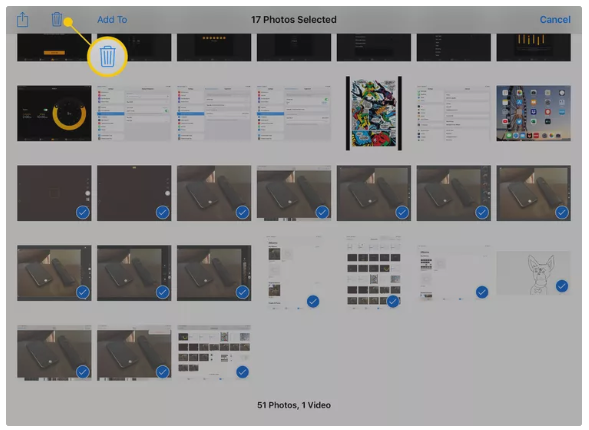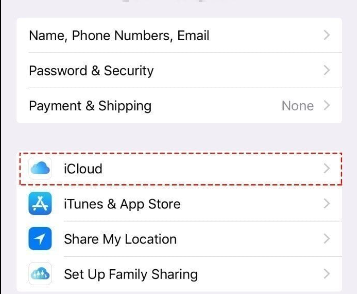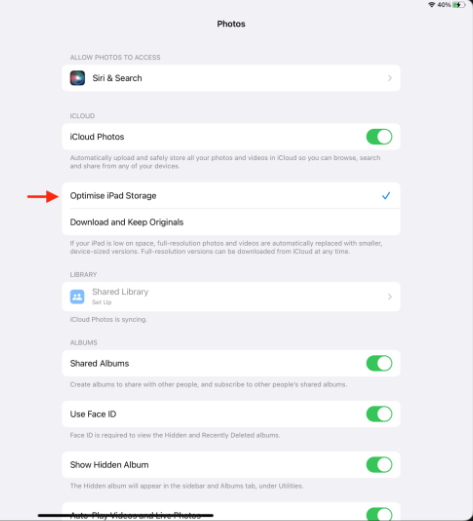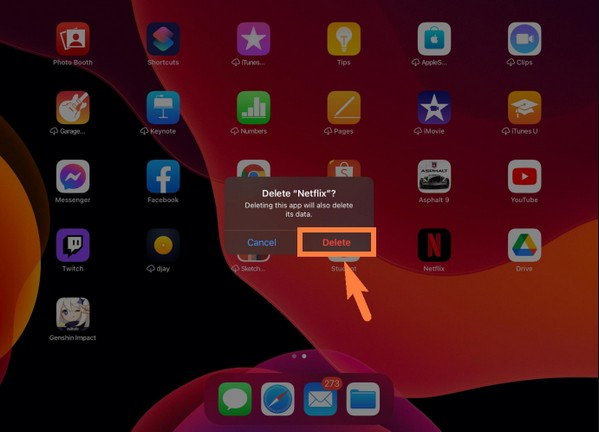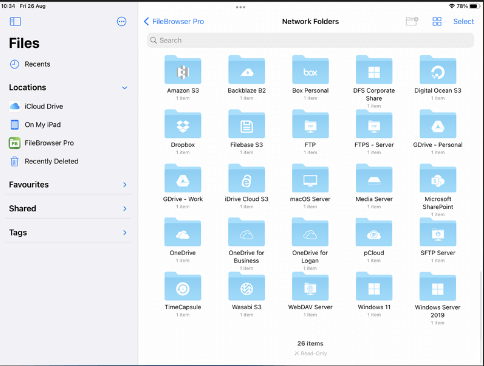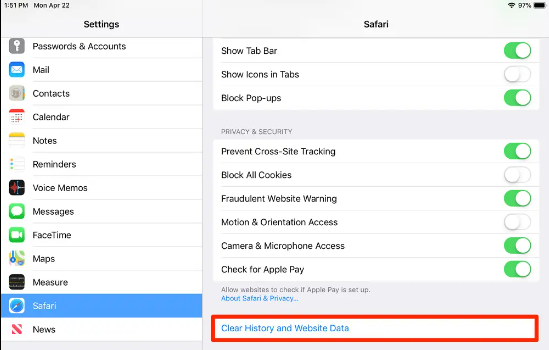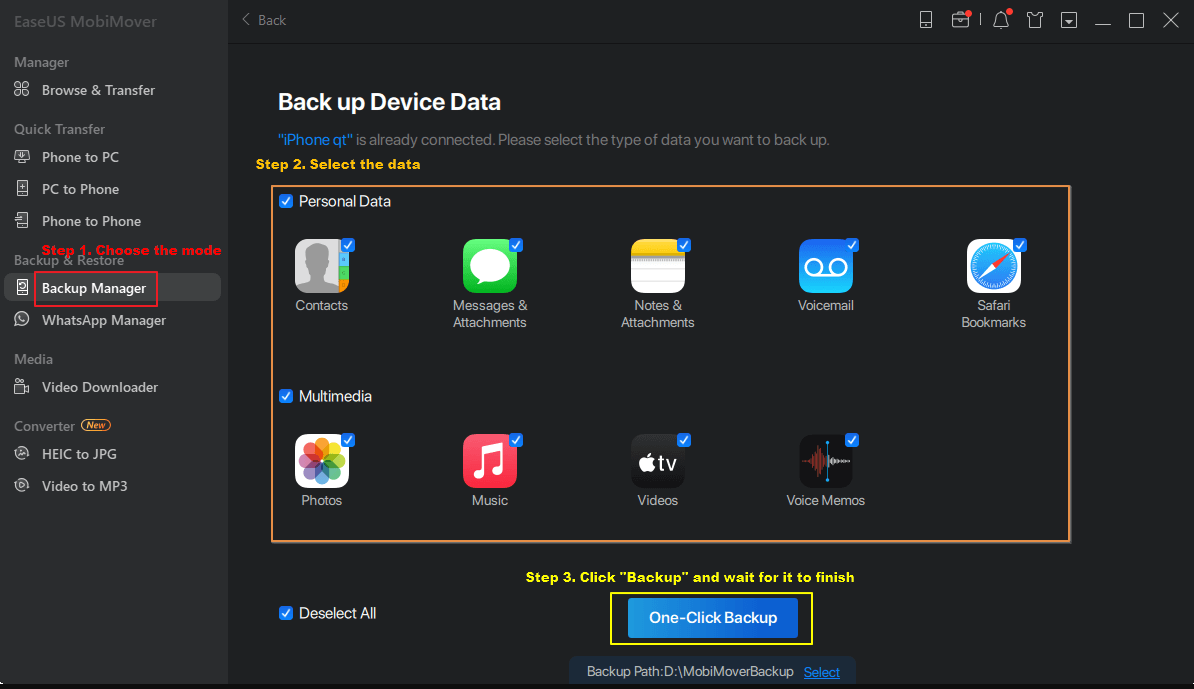Zusammenfassung:
Haben Sie Probleme mit der Benachrichtigung, dass der iPad-Speicher voll ist? Entdecken Sie effiziente Strategien, um Speicherplatz auf Ihrem iPad freizugeben und so ein reibungsloseres Benutzererlebnis zu gewährleisten. Von der Verwaltung von Apps und Medien bis hin zur Nutzung von Cloud-Diensten bietet unser Leitfaden praktische Tipps, um Ihr Gerät zu entlasten und seine Leistung zu verbessern.
- Hauptinhalt:
- Was passiert, wenn der iPad-Speicher voll ist?
- Bevor Sie den Speicherplatz auf dem iPad löschen
- 1. Überprüfen Sie den Speicher Ihres iPad.
- 2. Wissen Sie, wie Sie das iPad sichern, um Datenverlust zu vermeiden.
- So beheben Sie das Problem, dass der iPad-Speicher voll ist
- 1. Fotos und Videos löschen
- 2. Optimieren Sie den iPad-Speicher mit iCloud-Fotos
- 3. Apps deinstallieren
- 4. Entfernen Sie Mediendateien und unerwünschte Musik
- 5. Löschen Sie den Safari-Cache
- 6. Alte Nachrichten löschen
- Bonus-Tipp: So verwalten Sie den iPad-Speicher besser
- So sichern Sie das iPad mit EaseUS MobiMover auf dem Computer
- Abschluss
- FAQs zum Thema iPad-Speicher voll
- 1. Warum ist mein iPad-Speicher voll, wenn ich iCloud habe?
- 2. Wie kann ich den Speicherplatz auf meinem iPad kostenlos erhöhen?
- 3. Warum sagt Apple, dass mein Speicher voll ist, aber das ist nicht der Fall?
Wir verstehen, dass es frustrierend sein kann, die Benachrichtigung „ iPad-Speicher voll “ auf Ihrem iPad zu erhalten, und keiner von uns möchte jemals dieses Benachrichtigungs-Popup haben, während er ein Video aufnimmt oder eine wichtige App herunterlädt. Ganz gleich, ob es sich um den endlosen Strom bezaubernder Haustierfotos, die Sendungen, die man sich unbedingt ansehen muss, oder sogar um die neuesten Apps handelt – Ihre iPads haben die Gabe, immer dann voll zu werden, wenn Sie es am wenigsten erwarten. Aber keine Angst! In diesem Beitrag gehen wir auf die einfachen Methoden ein, mit denen Sie Speicherplatz auf Ihrem iPad freigeben können, um sicherzustellen, dass immer Platz für den nächsten Schnappschuss oder die nächste Binge-Serie bleibt.
Was passiert, wenn der iPad-Speicher voll ist?
Wenn auf Ihrem iPad die Meldung „Speicher voll“ erscheint, ist das nicht nur eine Erinnerung zum Aufräumen, sondern wirkt sich auch auf die Gesamtleistung Ihres Geräts aus. Von schleppenden App-Starts bis hin zu möglichen Problemen beim Festhalten perfekter Momente – ein vollwertiges iPad kann Ihr Erlebnis erheblich beeinträchtigen. Aber keine Sorge, wir zeigen Ihnen gleich die Gründe für die Meldung „Speicher voll“ und führen Sie durch die Schritte, damit Ihr iPad wieder schnell und reaktionsfähig ist.
Bevor Sie den Speicherplatz auf dem iPad löschen
Bevor Sie beginnen, den Speicherplatz auf Ihrem iPad freizugeben, sollten Sie einige wichtige Schritte unternehmen. Das Wichtigste zuerst: Lassen Sie uns sicherstellen, dass Sie genau wissen, wo Sie im Speicherspiel stehen. Überprüfen Sie den Speicher Ihres iPads, um herauszufinden, was Ihren Speicherplatz verschlingt, und erhalten Sie einen Fahrplan für die Dinge, die gelöscht werden müssen.
1. Überprüfen Sie den Speicher Ihres iPad.
Gehen Sie zu den Einstellungen, tippen Sie auf „Allgemein“ und wählen Sie dann „iPad-Speicher“. Diese praktische Funktion bietet eine detaillierte Aufschlüsselung der Apps und Dateien, die im Rampenlicht stehen. Mit diesen Informationen sind Sie besser gerüstet, um die echten Lagerfresser ins Visier zu nehmen.
2. Wissen Sie, wie Sie das iPad sichern, um Datenverlust zu vermeiden.
Bevor Sie mit der Bereinigung des iPad-Speichers beginnen, stellen Sie sicher, dass Sie über eine solide Datensicherung verfügen. Machen Sie sich mit der Kunst des Sicherns Ihres iPads vertraut – sei es über iCloud oder iTunes. Dieser Vorsichtsschritt stellt sicher, dass Ihre wertvollen Fotos, wichtigen Dokumente und Lieblings-Apps sicher und geschützt bleiben, und verhindert unbeabsichtigte Verluste während des Speicherräumvorgangs.
So beheben Sie das Problem, dass der iPad-Speicher voll ist
Nachdem wir nun den Grundstein gelegt haben, wollen wir uns mit den Lösungen zur Behebung des Problems „iPad-Speicher voll“ befassen. Wir haben viele Methoden, mit denen Sie Ihr iPad aufräumen und seinen Glanz zurückgewinnen können.
1. Fotos und Videos löschen
Die erste Methode, die wir besprechen werden, besteht darin, unnötige Fotos und Videos zu löschen.
Schritt 1. Öffnen Sie die Fotos-App.
Schritt 2. Wählen Sie die Registerkarte „Alben“ und tippen Sie auf „Alle Fotos“.
Schritt 3. Identifizieren und löschen Sie die Fotos und Videos, die Sie nicht mehr benötigen, indem Sie auf „Auswählen“ tippen.
Schritt 4. Tippen Sie nun auf das Papierkorbsymbol, um diese Fotos und Videos zu löschen.
![Tippen Sie auf das Papierkorbsymbol]()
2. Optimieren Sie den iPad-Speicher mit iCloud-Fotos
Die nächste Methode besteht darin, den Speicher Ihres iPads mithilfe von iCloud-Fotos zu optimieren. So können Sie das machen:
Schritt 1. Gehen Sie zu Einstellungen und tippen Sie auf das Apple-ID-Banner.
Schritt 2. Scrollen Sie dann zu iCloud und tippen Sie auf Fotos.
![iCloud-Option]()
Schritt 3. Aktivieren Sie „iPad-Speicher optimieren“. Dadurch können Sie Fotos und Videos in voller Auflösung in iCloud behalten und gleichzeitig Speicherplatz auf Ihrem Gerät sparen.
![Optimieren Sie den iPad-Speicher]()
3. Apps deinstallieren
Eine weitere Möglichkeit, Speicherplatz auf Ihrem iPad freizugeben, besteht darin, nicht verwendete Apps zu deinstallieren.
Schritt 1: Halten Sie ein App-Symbol gedrückt, bis alle wackeln.
Schritt 2. Tippen Sie auf das „X“ der Apps, die Sie entfernen möchten.
Schritt 3: Bestätigen Sie den Löschvorgang, wenn Sie dazu aufgefordert werden.
![Bestätigen Sie den Löschvorgang]()
4. Entfernen Sie Mediendateien und unerwünschte Musik
Als viertes können Sie alte Medien- und Musikdateien entfernen, die Sie nicht mehr verwenden. Diese Schritte helfen Ihnen dabei:
Schritt 1. Öffnen Sie die Musik-App oder die Dateien-App, je nachdem, wie Sie Ihre Medien-/Musikdateien speichern.
![Dateien-App]()
Schritt 2. Identifizieren Sie die unerwünschten Songs oder Mediendateien und löschen Sie sie.
5. Löschen Sie den Safari-Cache
Sie können auch Ihre Safari-Browserdaten und den Cache löschen, um Platz auf Ihrem iPad freizugeben. So können Sie das machen:
Schritt 1: Gehen Sie auf Ihrem iPad zu „Einstellungen“ und scrollen Sie zu „Safari“.
Schritt 2. Scrollen Sie nach unten und tippen Sie auf „Verlauf und Website-Daten löschen“.
![Löschen Sie den Verlauf und die Website-Daten]()
6. Alte Nachrichten löschen
Die letzte Methode, mit der Sie Speicherplatz auf Ihrem iPad freigeben können, besteht darin, Ihre alten Nachrichten zu löschen. Nun denken Sie vielleicht, dass Nachrichten nicht viel Platz beanspruchen, aber mit der Zeit kann sich ziemlich viel Unordnung ansammeln, insbesondere wenn Sie dazu neigen, Videos und Bilder per iMessaging auf Ihrem iPad zu teilen/zu teilen. Und selbst wenn Sie nicht viele alte Nachrichten haben, hilft es, jeden möglichen Platz freizuräumen.
Schritt 1. Öffnen Sie die Nachrichten-App auf Ihrem iPad.
Schritt 2. Wählen Sie die Konversationen aus, die Sie löschen möchten, tippen Sie dann auf „Mehr“ und wählen Sie „Löschen“.
Bonus-Tipp: So verwalten Sie den iPad-Speicher besser
Um Ihr iPad-Speicherverwaltungsspiel zu verbessern, möchten wir ein praktisches Tool ins Rampenlicht rücken, das Ihnen das Leben erleichtern kann: EaseUS MobiMover . Diese benutzerfreundliche Software wurde entwickelt, um den Prozess der Verwaltung und Sicherung Ihres iPhones oder iPads zu optimieren.
Mit einer Reihe leistungsstarker Funktionen kann EaseUS MobiMover Ihr Begleiter werden, wenn es darum geht, Ihr Gerät organisiert und aufgeräumt zu halten. Hier sind einige der wichtigsten Funktionen von EaseUS MobiMover:
- Datenübertragung mit einem Klick: Übertragen Sie Dateien mit nur einem Klick nahtlos vom iPad auf den PC oder umgekehrt
- iOS-Datenverwaltung: Organisieren, bearbeiten und löschen Sie Dateien auf Ihrem iPad direkt von Ihrem Computer aus
- Benutzerdefinierte Sicherung: Sichern Sie Ihr iPad selektiv auf dem Computer und wählen Sie dabei bestimmte Dateien und Datenkategorien aus
- App-Datenverwaltung: Erhalten Sie die Kontrolle über App-Daten, sodass Sie Speicherplatz freigeben können, ohne wichtige Informationen zu verlieren
- Video-Downloader: Laden Sie jedes Video von jeder Website über URLs herunter und laden Sie Musik herunter
EaseUS MobiMover ist ein wertvolles Hilfsmittel für alle, die eine umfassende Lösung zur Verwaltung und zum Schutz ihrer iPad-Daten suchen. Entdecken Sie seine Funktionen und entdecken Sie, wie es die Aufrechterhaltung eines aufgeräumten und effizient verwalteten iPad-Speichers revolutionieren kann.
So sichern Sie das iPad mit EaseUS MobiMover auf dem Computer
- Laden Sie EaseUS MobiMover herunter und starten Sie es auf Ihrem Computer.
- Verbinden Sie Ihr iPad mit einem kompatiblen USB-Kabel mit dem Computer und tippen Sie auf „Diesem Computer vertrauen“.
- Wählen Sie den Modus „Backup-Manager“ > „Sichern“.
- Wählen Sie die Dateien aus, die Sie sichern möchten, und klicken Sie auf „One-Click Backup“, um den Vorgang zu starten.
- Warten Sie, bis die Sicherung abgeschlossen ist.
![So sichern Sie Ihr iPhone mit Mobimover]()
Abschluss
In dieser Anleitung zum Löschen des iPad-Speichers haben wir einige hervorragende Strategien mit Ihnen geteilt – vom Löschen alter Fotos bis zur Speicheroptimierung mit iCloud. Diese Tipps sorgen dafür, dass Ihr iPad übersichtlich bleibt und ein nahtloses digitales Erlebnis bietet.
Für noch mehr Effizienz sollten Sie EaseUS MobiMover in Ihr Toolkit integrieren. Diese benutzerfreundliche Software mit Funktionen wie Datenübertragung mit einem Klick und benutzerdefinierten Backups verbessert Ihre Fähigkeit, den iPad-Speicher mühelos zu verwalten und zu organisieren. Mit diesen Erkenntnissen und der Leistungsfähigkeit von EaseUS MobiMover sind Sie bereit für ein übersichtliches und optimiertes iPad-Erlebnis.
FAQs zum Thema iPad-Speicher voll
Hier sind einige der am häufigsten gestellten Fragen zur Behebung von „iPad-Speicher voll“ zusammen mit den entsprechenden Antworten.
1. Warum ist mein iPad-Speicher voll, wenn ich iCloud habe?
iCloud zu haben bedeutet nicht, dass Ihr lokaler Speicher unbegrenzt ist. iCloud speichert Daten hauptsächlich in der Cloud, Apps, Fotos und bestimmte Dateien belegen jedoch möglicherweise dennoch Speicherplatz auf Ihrem Gerät. Um lokalen Speicher freizugeben, sollten Sie erwägen, Einstellungen wie iCloud-Fotos zu optimieren und unnötige Dateien regelmäßig zu löschen.
2. Wie kann ich den Speicherplatz auf meinem iPad kostenlos erhöhen?
Sie können damit beginnen, ungenutzte Apps, alte Nachrichten und unnötige Medien zu löschen. Denken Sie jedoch daran, dass das Freigeben von Speicherplatz nicht bedeutet, dass Sie mehr Speicherplatz hinzufügen, als auf Ihrem iPad vorhanden ist. Sie können Cloud-Dienste wie iCloud für Fotos und Videos nutzen. Wenn dieser Speicherplatz für Ihre Nutzung nicht ausreicht, sollten Sie über die Investition in ein externes Speichergerät nachdenken, das mit Ihrem iPad kompatibel ist.
3. Warum sagt Apple, dass mein Speicher voll ist, aber das ist nicht der Fall?
Diese Diskrepanz kann aufgrund von Systemdateien, zwischengespeicherten Daten oder anderen versteckten Elementen auftreten. Das regelmäßige Leeren des Safari-Cache, die Verwaltung von App-Daten und die Durchführung routinemäßiger Wartungsarbeiten können dabei helfen, die Speicherbenachrichtigungen von Apple an Ihre tatsächliche Nutzung anzupassen.
Teilen Sie diesen Beitrag mit Ihren Freunden, wenn Sie ihn hilfreich finden!